L’effetto trasparenza su Windows 11 aggiunge un effetto in stile blur acrilico ad alcune app e finestre. Ad esempio: il menu Start, le Impostazioni, la barra delle applicazioni e i menu contestuali usano tutti il Fluent Design con un pizzico di trasparenza. Windows 11 è già impostato con l’effetto trasparenza ma puoi comunque disabilitarlo utilizzando uno di questi tre metodi. Quando disabiliti la trasparenza tutti i menu, tra cui quello contestuale, le impostazioni e la barra delle applicazioni saranno opachi.
Abilitare o Disabilitare la Trasparenza su Windows 11 da Impostazioni
- Premi la combinazione di tasti Windows + I per aprire le Impostazioni.
- Vai su Personalizzazione > Colori.
- A destra disabilita l’opzione Effetti di Trasparenza. Questo disattiverà la Trasparenza sul tuo Windows 11.
- Abilitando la stessa opzione riattiverai gli effetti di trasparenza per alcune app e sezioni.
Bene, ecco fatto!
Disattivare la Trasparenza su Windows 11 Accessibilità
- Clicca con il tasto destro su Start e vai alle Impostazioni dal menu.
- Clicca su Accessibilità sulla sinistra.
- Poi, a destra, clicca su Effetti Visivi.
- Disabilita gli Effetti di Trasparenza per rendere le App di Windows opache.
- Puoi anche decidere di riabilitare l’opzione Trasparenza, basta ripetere il passaggio qui sopra.
Fatto!
Disabilita la Trasparenza dall’Editor del Registro
L’ultimo metodo per disabilitare l’effetto trasparenza è dal Registro di sistema.
- Premi la combinazione di tasti Windows + X e seleziona Esegui dal menu.
- Digita regedit nella finestra Esegui per aprire l’Editor del Registro.
- Vai su HKEY_CURRENT_USER\Software\Microsoft\Windows\CurrentVersion\Themes\Personalize.
- Nel pannello sulla destra modifica o crea un nuovo Valore DWORD (32 bit) chiamato Enable Transparency.
- Modifica il valore su 1 per abilitare la trasparenza o su 0 per disabilitarla.
Adesso puoi chiudere l’Editor del Registro.

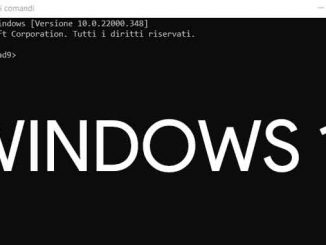


Commenta per primo